Hva er minnekomprimering i Windows 10?

Windows 10 bruker minnekomprimering til å lagre flere data i systemets minne enn det ellers kunne. Hvis du besøker oppgavebehandling og ser på detaljene for minnebruk, ser du sannsynligvis at noe av minnet ditt er "komprimert". Her er hva det betyr.
Hva er minnekomprimering?
Minnekomprimering er en ny funksjon i Windows 10, og er ikke tilgjengelig på Windows 7 og 8. Imidlertid bruker både Linux og Apples macOS også minnekomprimering.
RELATED: Hva er Windows Page-filen, og bør du deaktivere den?
Tradisjonelt, hvis du hadde 8 GB RAM og applikasjoner hadde 9 GB ting å lagre i RAM, ville minst 1 GB ha å bli "paged out" og lagret i sidefilen på datamaskinens disk. Å få tilgang til data i sidefilen er veldig treg sammenlignet med RAM.
Med minnekomprimering kan noen av de 9 GB data komprimeres (akkurat som en Zip-fil eller annen komprimert data kan krympes ned) og holdes i RAM. For eksempel kan du ha 6 GB ukomprimerte data og 3 GB komprimert data som faktisk tar opp 1,5 GB i RAM. Du lagrer alle 9 GB av de opprinnelige dataene i 8 GB RAM, da det bare ville ta opp 7,5 GB når noen av det var komprimert.
Er det en ulempe? Vel, ja og nei. Komprimering og ukomprimering av dataene tar noen CPU-ressurser, og derfor er ikke alle data lagret komprimert. Den komprimeres bare når Windows mener det er nødvendig og nyttig. Komprimering og ukomprimering av dataene på bekostning av noen CPU-tid er mye, mye raskere enn å føre dataene ut på disken og leser det fra sidefilen, men det er vanligvis verdt det.
Er komprimert minne dårlig?
Komprimering av data i minnet er mye bedre enn alternativet, som pager data ut til disk. Det er raskere enn å bruke sidefilen. Det er ingen ulempe for komprimert minne. Windows vil automatisk komprimere data i minnet når det trenger plass, og du trenger ikke engang å tenke på denne funksjonen.
Men minnekomprimering bruker noen CPU-ressurser. Systemet fungerer kanskje ikke så fort som det ville, hvis det ikke var nødvendig å komprimere data i minnet i utgangspunktet. Hvis du ser mye komprimert minne og mistenker at det er grunnen til at PCen er litt treg, er den eneste løsningen for dette å installere mer fysisk minne (RAM) i systemet. Hvis PC-en ikke har nok fysisk minne for programmene du bruker, er minnekomprimering bedre enn sidefilen, men mer fysisk minne er den beste løsningen.
Slik ser du komprimerte minnedetaljer på PCen din
Til se informasjon om hvor mye minne som komprimeres på systemet ditt, må du bruke oppgavestyreren. For å åpne den, høyreklikker du på oppgavelinjen og velger "Oppgavebehandling", trykker Ctrl + Shift + Esc, eller trykker Ctrl + Alt + Delete og klikker deretter "Oppgavebehandling"
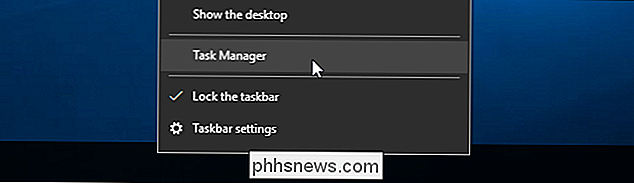
Hvis du ser det enkle oppgavebehandlingsgrensesnittet, Klikk på "Flere detaljer" -alternativet nederst i vinduet.
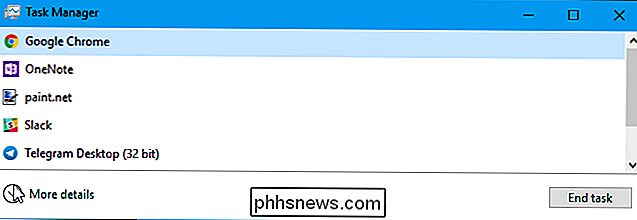
Klikk på "Ytelse" -fanen og velg "Minne". Du får se hvor mye minne som er komprimert under "I bruk (Komprimert)". For eksempel, i skjermbildet nedenfor, viser Oppgavebehandling at vårt system bruker 5,6 GB av det fysiske minnet. 425 MB av den 5,6 GB er komprimert minne.
Du ser dette nummeret svinger over tid mens du åpner og lukker programmer. Det vil også bare svinge mens systemet virker i bakgrunnen, så det vil forandre seg når du stirrer på vinduet her.
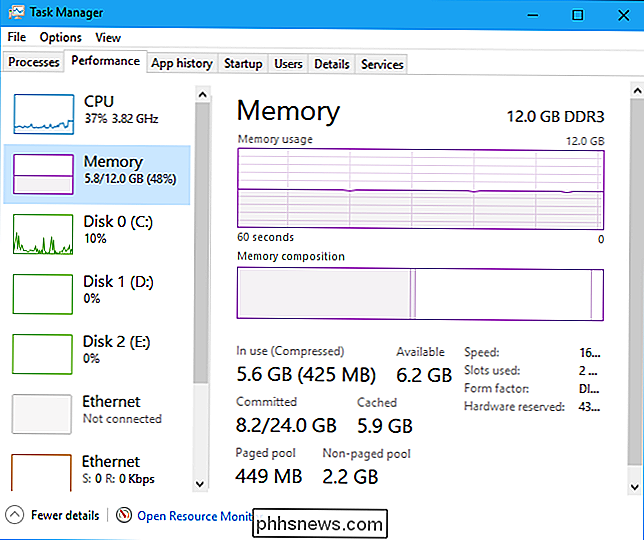
Hvis du musen over venstre side av linjen under Memory-sammensetningen, vil du se flere detaljer om komprimert minne. I skjermbildet nedenfor ser vi at systemet bruker 5,7 GB av det fysiske minnet. 440 MB av dette er komprimert minne, og dette komprimerte minnet lagrer en antatt 1,5 GB data som ellers ville bli lagret ukomprimert. Dette resulterer i en 1,1 GB minnebesparelse. Uten minnekomprimering ville systemet ha 6,8 GB minne i bruk i stedet for 5,7 GB.

Gjør dette Systemprosessen bruker mye minne?
I den opprinnelige utgivelsen av Windows 10 ble "komprimeringsbutikken" lagret i systemprosessen og "årsaken til at systemprosessen ser ut til å ha mer minne enn tidligere versjoner", ifølge et Microsoft-blogginnlegg.
På et tidspunkt endret Microsoft hvordan dette virker. Komprimert minne vises ikke lenger som en del av Systemprosessen i Oppgavebehandling (sannsynligvis fordi det var veldig forvirrende for brukerne). I stedet er det synlig under Minne-detaljer på fanen Ytelse.
I Windows 10 Creators Update kan vi bekrefte at komprimert minne bare vises under Minne detaljer, og Systemprosessen forblir på 0,1 MB bruk i vårt system, selv når systemet har mye komprimert minne. Dette sparer forvirring, da folk ikke vil lure på hvorfor deres systemprosess er mystisk å bruke så mye minne.
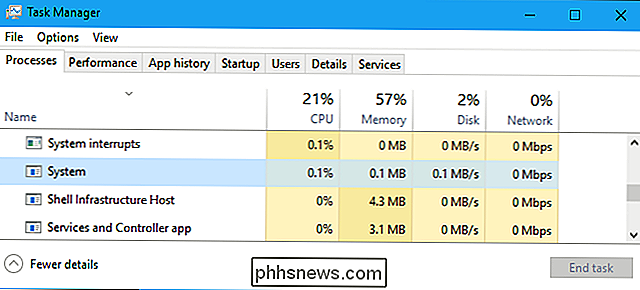

Slik installerer du og bruker Linux Bash Shell på Windows 10
Windows-delsystemet for Linux, introdusert i jubileumsoppdateringen, ble en stabil funksjon i Fall Creators Update. Du kan nå kjøre Ubuntu og openSUSE på Windows, med Fedora og flere Linux-distribusjoner kommer snart. Hva du trenger å vite om Windows 10's Bash Shell RELATED: Alt du kan gjøre med Windows 10s nye Bash Shell Dette er ikke en virtuell maskin, en container eller Linux-programvare kompilert for Windows (som Cygwin).

Slik skanner du en QR-kode Bruke Chrome på iPhone
QR-koder (Quick Response) på mange steder, for eksempel annonser, reklametavler, forretningsvinduer og produkter. Men du trenger ikke nødvendigvis en egen app for å skanne dem. Hvis du bruker Google Chrome på iPhone, har den en QR-kodeskanner innebygd. RELATERT: QR-koder forklart: Hvorfor ser du disse torget Strekkoder overalt QR-koder ble først utviklet i 1994 for å spore deler i produksjonen av kjøretøy.



